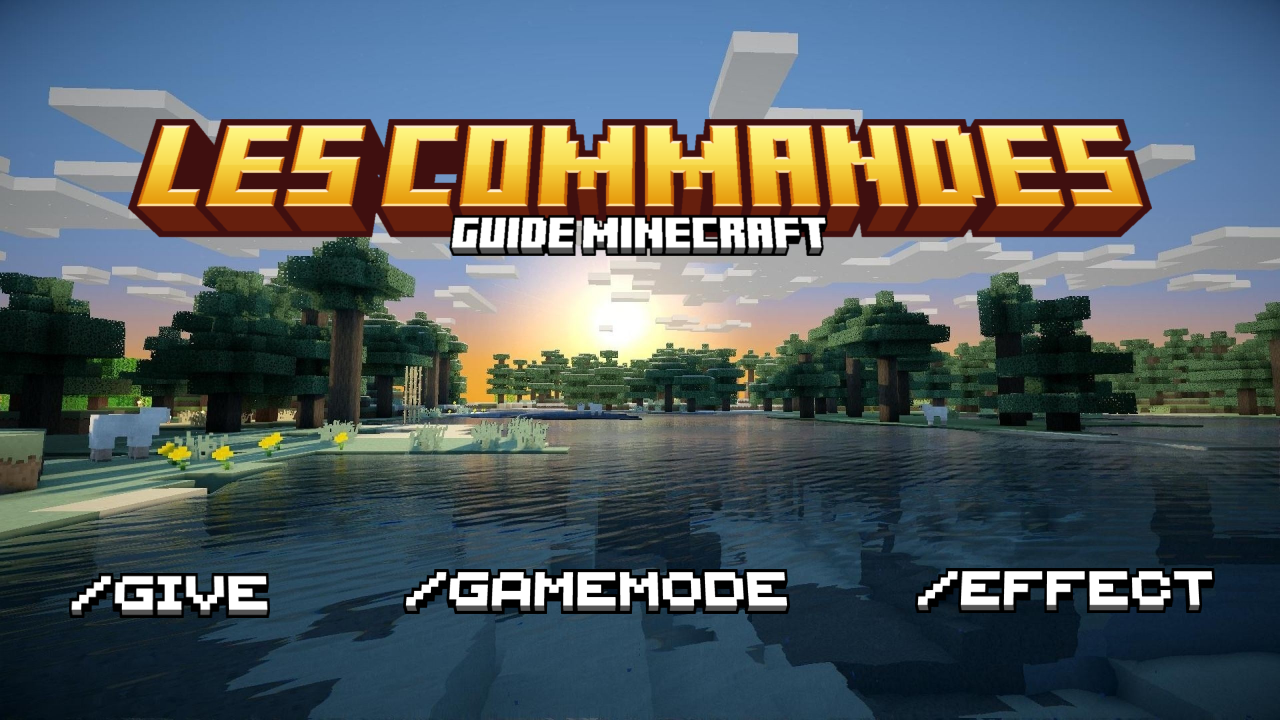Les commandes sont des outils très pratiques intégrés à Minecraft qui permettent aux joueurs d’interagir directement avec le jeu à l’aide de textes. Elles servent à faire apparaître des objets, modifier l’environnement, téléporter un joueur, changer la météo, et bien plus encore. Ce sont de véritables raccourcis qui offrent un contrôle presque total sur le monde.
À l’origine, ces commandes étaient surtout destinées aux développeurs et administrateurs de serveurs. Aujourd’hui, n’importe quel joueur peut les utiliser, à condition d’avoir activé les commandes. Cela permet d’accéder à des fonctionnalités qui restent normalement invisibles en mode survie classique.
Table des matières
Taper une commande dans Minecraft
Pour écrire une commande, il suffit d’ouvrir la fenêtre de chat avec la touche T (ou directement /). Le slash / est indispensable pour indiquer qu’on entre une commande. Ensuite, on tape la commande souhaitée et on appuie sur Entrée pour la lancer.
Minecraft garde aussi en mémoire les commandes précédemment utilisées. En appuyant sur les flèches haut et bas, on peut rapidement faire défiler cet historique pour répéter ou modifier une commande déjà saisie.
Pendant la rédaction, le jeu peut afficher des suggestions automatiques. Par exemple, si la commande attend un nom de joueur ou un bloc précis, une liste déroulante aide à trouver la bonne syntaxe. La touche Tabulation permet d’autocompléter ce qui est proposé.
Utiliser les commandes selon le contexte
Tout dépend du contexte de jeu :
- En solo, elles sont disponibles si les cheats ont été activés au moment de créer le monde.
- Sur un serveur multijoueur, elles peuvent être saisies dans le chat si le joueur est opérateur (OP), ou directement via la console du serveur (sans le slash).
- Elles peuvent aussi être intégrées dans des blocs de commande, des scripts, des datapacks, ou encore dans les dialogues de certains PNJ, notamment dans la Bedrock Edition.
Quand une commande est entrée dans la console du serveur, elle ne s’affiche pas dans le jeu : on appelle cela une commande fantôme, car elle agit sans être visible dans le chat.
Activer les commandes dans Minecraft Java et Bedrock
L’activation des commandes dépend de la version de Minecraft que vous utilisez.
Dans Java Edition, il faut cocher l’option « Autoriser les commandes » en créant un nouveau monde. Si ce n’est pas fait, l’astuce consiste à passer par l’ouverture en LAN. Cela reste temporaire, sauf si vous modifiez le fichier level.dat pour forcer l’autorisation en permanence.
Dans Bedrock Edition, l’option « Cheats » est disponible à tout moment dans les paramètres du monde. Mais attention : une fois activée, cette option désactive définitivement les succès pour ce monde, même si vous la désactivez ensuite. Sur un serveur Bedrock, une commande spéciale /changesetting permet de faire ce changement côté serveur.
Fonctionnement des commandes dans Minecraft
Une syntaxe à respecter
Chaque commande suit une structure bien définie, et le moindre caractère mal placé peut l’empêcher de fonctionner.
En général, une commande commence toujours par un slash (/), suivi d’un mot-clé (comme /give, /tp, /setblock, etc.), puis de différents arguments qui précisent l’action à réaliser.
Voici les règles de base :
- Ce qui est écrit en texte clair doit être tapé exactement comme montré.
- Les éléments entre <chevrons> sont obligatoires : il faut y mettre une valeur (ex. un nom de joueur, un nombre ou une position).
- Les éléments entre [crochets] sont optionnels : vous pouvez les ajouter ou non.
- Quand plusieurs choix sont possibles, ils sont indiqués avec des barres verticales, comme dans
(jour|nuit): vous devez choisir l’un des deux.
👉 Exemple simple :/gamemode survival
Avec argument :/tp @p 100 64 -100
💡 Retrouvez nos guides sur les différentes commandes de Minecraft.
Étapes de traitement d’une commande
Quand vous tapez une commande dans le chat ou dans un Bloc de commande, le jeu commence par analyser ce que vous avez écrit. Il vérifie que la commande existe, que tous les arguments sont là, et que vous avez les droits nécessaires.
Pendant la saisie, Minecraft vous aide :
- En Java Edition, une erreur est signalée par un texte en rouge, avec une flèche
←[HERE]qui montre où l’erreur se trouve. - En Bedrock Edition, les suggestions changent de couleur selon que la commande est valide ou non.
Si tout est correct, la commande passe à l’étape suivante : l’exécution. Le jeu applique alors l’action prévue. Si un problème est détecté (erreur de syntaxe, cible introuvable, mauvais argument…), un message d’erreur s’affiche.
Réussite ou échec : comment le jeu répond
Après avoir tenté d’exécuter une commande, Minecraft enregistre un résultat. Ce retour est très utile dans les blocs de commande ou les scripts.
Il peut indiquer :
- que la commande a réussi (par exemple : un joueur a bien été téléporté),
- ou qu’elle a échoué (si le joueur n’a pas été trouvé, par exemple).
Dans la plupart des cas, le jeu ne vous dira que si ça a marché ou pas. Mais dans les blocs de commande ou avec /execute, il est possible d’obtenir un compteur de réussite (appelé success count), utilisé pour créer des systèmes redstone ou conditionnels.
💡 À savoir :
- En Java, ce compteur vaut soit 0 (échec), soit 1 (réussite).
- En Bedrock, il peut être plus précis et compter le nombre d’entités ou de blocs affectés.
Enfin, certaines commandes très techniques (dans des fonctions ou des datapacks) peuvent aussi retourner des valeurs stockées qui peuvent être utilisées plus tard, mais ce type d’usage s’adresse surtout aux créateurs de contenu avancé.
Liste complète des commandes dans Minecraft Java Edition
Minecraft propose une large variété de commandes, chacune remplissant une fonction bien précise : gestion des joueurs, modification du monde, interactions avec les entités, contrôle du temps, de la météo, ou encore exécution de scripts. Dans le tableau ci-dessous, vous retrouverez l’ensemble des commandes disponibles dans la Java Edition, accompagnées de leur description, du niveau d’autorisation requis (OP) et d’une indication sur leur usage en multijoueur. Ce récapitulatif permet de mieux comprendre à quoi sert chaque commande et dans quel contexte elle peut être utilisée.
| Commande | Description | Niveau OP requis | Multijoueur uniquement |
|---|---|---|---|
| /advancement | Gérer les progrès d’un joueur | 2 | Non |
| /attribute | Modifier les attributs d’une entité | 2 | Non |
| /ban | Bannir un joueur | 3 | Oui |
| /ban-ip | Bannir une adresse IP | 3 | Oui |
| /banlist | Afficher la liste des bannis | 3 | Oui |
| /bossbar | Créer et modifier des barres de boss | 2 | Non |
| /clear | Vider l’inventaire d’un joueur | 2 | Non |
| /clone | Copier des blocs d’un endroit à un autre | 2 | Non |
| /damage | Infliger des dégâts à une entité | 2 | Non |
| /data | Modifier les données NBT | 2 | Non |
| /datapack | Gérer les datapacks | 2 | Non |
| /debug | Activer ou désactiver le mode débogage | 3 | Non |
| /defaultgamemode | Définir le mode de jeu par défaut | 2 | Non |
| /deop | Retirer le statut opérateur à un joueur | 3 | Oui |
| /difficulty | Changer le niveau de difficulté | 2 | Non |
| /effect | Appliquer ou retirer un effet de statut | 2 | Non |
| /enchant | Enchanter l’objet sélectionné | 2 | Non |
| /execute | Exécuter une autre commande | 2 | Non |
| /experience | Ajouter ou retirer de l’expérience (alias de /xp) | 2 | Non |
| /fill | Remplir une zone avec un bloc | 2 | Non |
| /fillbiome | Changer le biome d’une zone | 2 | Non |
| /forceload | Forcer le chargement de chunks | 2 | Non |
| /function | Exécuter une fonction définie dans un datapack | 2 | Non |
| /gamemode | Changer le mode de jeu d’un joueur | 2 | Non |
| /gamerule | Modifier une règle du jeu | 2 | Non |
| /give | Donner un objet à un joueur | 2 | Non |
| /help | Afficher l’aide des commandes | 0 | Non |
| /item | Modifier les objets dans les inventaires | 2 | Non |
| /jfr | Démarrer ou arrêter une session de profilage JFR | 4 | Non |
| /kick | Expulser un joueur du serveur | 3 | Oui |
| /kill | Tuer une ou plusieurs entités | 2 | Non |
| /list | Afficher la liste des joueurs connectés | 0 | Non |
| /locate | Localiser une structure ou un biome | 2 | Non |
| /loot | Faire apparaître du butin au sol | 2 | Non |
| /me | Envoyer un message d’action | 0 | Non |
| /msg | Envoyer un message privé (alias de /tell) | 0 | Non |
| /op | Donner le statut opérateur à un joueur | 3 | Oui |
| /pardon | Retirer un joueur de la liste des bannis | 3 | Oui |
| /pardon-ip | Retirer une IP de la liste des bannis | 3 | Oui |
| /particle | Créer des particules | 2 | Non |
| /perf | Collecter des métriques de performance | 4 | Oui |
| /place | Placer une structure prédéfinie | 2 | Non |
| /playsound | Jouer un son pour un joueur | 2 | Non |
| /publish | Ouvrir un monde solo en LAN | 4 | Solo uniquement |
| /random | Tirer une valeur aléatoire | 2 | Non |
| /recipe | Donner ou retirer des recettes | 2 | Non |
| /reload | Recharger les loot tables, fonctions, etc. | 2 | Non |
| /return | Contrôler l’exécution d’une fonction | 2 | Non |
| /ride | Faire monter ou descendre une entité | 2 | Non |
| /rotate | Changer l’orientation d’une entité | 2 | Non |
| /save-all | Sauvegarder le monde manuellement | 4 | Oui |
| /save-off | Désactiver la sauvegarde automatique | 4 | Oui |
| /save-on | Réactiver la sauvegarde automatique | 4 | Oui |
| /say | Envoyer un message global | 2 | Non |
| /schedule | Planifier une fonction à exécuter | 2 | Non |
| /scoreboard | Gérer les objectifs et les scores | 2 | Non |
| /seed | Afficher la graine du monde | 2 | Non |
| /setblock | Modifier un bloc à une position donnée | 2 | Non |
| /setidletimeout | Déconnecter les joueurs inactifs au bout d’un temps donné | 3 | Oui |
| /setworldspawn | Définir le point d’apparition global | 2 | Non |
| /spawnpoint | Définir le point d’apparition d’un joueur | 2 | Non |
| /spectate | Mettre un joueur en mode spectateur d’une entité | 2 | Non |
| /spreadplayers | Répartir les entités de manière aléatoire | 2 | Non |
| /stop | Arrêter le serveur | 4 | Oui |
| /stopsound | Arrêter un son en cours | 2 | Non |
| /summon | Faire apparaître une entité | 2 | Non |
| /tag | Ajouter ou retirer des tags sur une entité | 2 | Non |
| /team | Gérer les équipes | 2 | Non |
| /teammsg | Envoyer un message à son équipe | 0 | Non |
| /teleport | Téléporter une entité (alias de /tp) | 2 | Non |
| /tell | Envoyer un message privé (alias de /msg) | 0 | Non |
| /tellraw | Envoyer un message JSON | 2 | Non |
| /test | Exécuter des GameTests | 2 | Non |
| /tick | Contrôler le rythme des ticks du jeu | 3 | Non |
| /time | Changer ou consulter l’heure du monde | 2 | Non |
| /title | Afficher un titre à l’écran | 2 | Non |
| /tm | Alias de /teammsg | 0 | Non |
| /tp | Alias de /teleport | 2 | Non |
| /transfer | Transférer un joueur vers un autre serveur | 3 | Oui |
| /trigger | Déclencher une action définie dans le scoreboard | 0 | Non |
| /w | Alias de /msg et /tell | 0 | Non |
| /weather | Modifier la météo | 2 | Non |
| /whitelist | Gérer la liste blanche du serveur | 3 | Oui |
| /worldborder | Définir les limites du monde | 2 | Non |
| /xp | Ajouter ou retirer de l’expérience (alias de /experience) | 2 | Non |
Liste complète des commandes Minecraft Bedrock Edition
Les commandes dans Bedrock permettent aux joueurs et administrateurs de gérer presque tous les aspects du jeu : de la météo au cycle jour/nuit, en passant par la téléportation, la gestion de l’inventaire ou encore les permissions des joueurs. Elles sont essentielles pour configurer un serveur, créer des cartes personnalisées ou automatiser certaines actions via des fonctions ou des blocs de commande.
| Commande | Description | Niveau OP requis | Multijoueur uniquement |
|---|---|---|---|
| /ability | Accorde ou révoque une capacité à un joueur | 1 | Non |
| /allowlist | Gère la liste blanche du serveur | 4 | Oui |
| /aimassist | Modifie l’assistance à la visée du joueur | 1 | Non |
| /alwaysday | Active ou désactive le cycle jour/nuit | 1 | Non |
| /camera | Change la perspective de la caméra | 1 | Non |
| /camerashake | Active un effet de tremblement de caméra | 1 | Non |
| /clear | Vide l’inventaire d’un joueur | 1 | Non |
| /clone | Copie des blocs d’un endroit à un autre | 1 | Non |
| /damage | Inflige des dégâts à une entité | 1 | Non |
| /effect | Applique ou retire un effet de statut | 1 | Non |
| /enchant | Enchante l’objet sélectionné | 1 | Non |
| /execute | Exécute une autre commande | 1 | Non |
| /fill | Remplit une zone avec un bloc | 1 | Non |
| /function | Exécute une fonction définie | 1 | Non |
| /gamemode | Change le mode de jeu d’un joueur | 1 | Non |
| /gamerule | Modifie une règle du jeu | 1 | Non |
| /give | Donne un objet à un joueur | 1 | Non |
| /help | Affiche l’aide des commandes | 0 | Non |
| /kick | Expulse un joueur du serveur | 1 | Oui |
| /kill | Tue des entités | 1 | Non |
| /list | Affiche la liste des joueurs connectés | 0 | Oui |
| /locate | Localise une structure ou un biome | 1 | Non |
| /msg | Envoie un message privé | 0 | Non |
| /music | Joue ou arrête une musique | 1 | Non |
| /op | Donne le statut opérateur à un joueur | 2 | Oui |
| /particle | Crée des particules | 1 | Non |
| /playsound | Joue un son pour un joueur | 1 | Non |
| /reload | Recharge les fonctions et données | 2 | Non |
| /replaceitem | Remplace un objet dans un inventaire | 1 | Non |
| /say | Envoie un message global | 1 | Non |
| /setblock | Change un bloc à une position donnée | 1 | Non |
| /setworldspawn | Définit le point d’apparition du monde | 1 | Non |
| /spawnpoint | Définit le point de réapparition d’un joueur | 1 | Non |
| /summon | Fait apparaître une entité | 1 | Non |
| /teleport | Téléporte des entités | 1 | Non |
| /time | Modifie ou affiche l’heure du jeu | 1 | Non |
| /title | Affiche un titre à l’écran | 1 | Non |
| /weather | Change la météo | 1 | Non |
| /whitelist | Gère la liste blanche du serveur | 4 | Oui |
| /worldbuilder | Permet de modifier les blocs restreints | 1 | Non |
| /xp | Ajoute ou retire de l’expérience | 1 | Non |
Conclusion
Les commandes dans Minecraft offrent une interface puissante pour personnaliser et contrôler presque tous les aspects du jeu, que ce soit pour faciliter la gestion d’un monde en solo, administrer un serveur multijoueur, ou créer des mécaniques complexes à l’aide de blocs de commande ou de fonctions. Que vous soyez joueur occasionnel, créateur de map ou administrateur expérimenté, comprendre le fonctionnement de ces commandes permet d’aller bien au-delà des limites du gameplay classique.
En Java comme en Bedrock Edition, les commandes se révèlent être des outils essentiels pour gagner du temps, expérimenter ou même enseigner dans des contextes éducatifs. Bien que certaines soient réservées à des usages avancés ou à des environnements spécifiques, la grande majorité reste accessible à tout joueur ayant pris le temps d’activer les cheats et d’en apprendre les bases.
Avec la liste complète présentée dans cet article, vous avez désormais toutes les clés pour utiliser efficacement les commandes dans Minecraft.